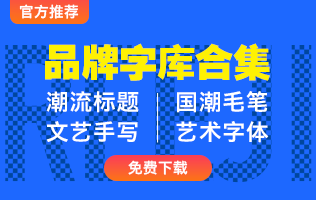两种方法,让最新版 Windows 10 的字体更「养眼」
两种方法,让最新版 Windows 10 的字体更「养眼」
「9102 年」就要结束了,最新版 Windows 10(v1909)的字体渲染在 150% 以下缩放时的表现依然十分糟糕;开启 150% 缩放后字体渲染才会迎来大幅改善。
这是因为微软雅黑内置的 gasp 表中对不同字号启用了不同的渲染方式定义。在最新的 1909 上,这个阈值是 21px,即 21px 以上的文字才启用平滑渲染。很巧的是,21px 对应的缩放百分比正好是 130%。
这就意味着 125% 的缩放可能导致大部分字体渲染「崩坏」。对此,我们可以通过两个方法来「hack」。
注:
- 所有操作在最新版本系统 Windows 10(v1909)下操作,更早的版本可能效果有所不同。
- 本文所使用方法 2 来自知乎用户 @洛晓晓晓晓,原文地址 及 原理 可跳转阅读。本文对工具进行了整合并系统化操作步骤。
- 本文所提及所有方法仅为临时解决方案,根治该问题的办法包括但不限于:虔诚地祈愿微软能找人把字体渲染的汇编重新写一次、等待新微软雅黑(一说新微软雅黑即小米兰亭 Pro)被部署到系统中、购买 4K 显示器并启用至少 150% 的缩放、破釜沉舟改用 Linux (针对计算机专业学生)、购买一台 Mac 等等。
方法1:MacType
可喜可贺的是,早前很多人所熟悉的 MacType 现在完全支持 Windows 10 且无需打补丁了,同时也不太可能会出现大的 bug。使用 MacType 可以看做一个「AOE 技能」,默认情况下对全部字体有效,且可以进行字体热替换、调整阴影、微调笔划等。
但缺点也很明显:
- 严重影响性能,包括 dwm 和用户程序如:Fences 3
- 无法在安全策略高的软件中加载,如:WPS
- 部分程序的渲染很奇怪,如宋体在 IE 或 Edge 下的渲染效果
- 效果调试起来比较麻烦,达到完美需要折腾一段时间
MacType 的配置方法倒也简单:从 Github 下载最新的 Release ,安装后启用即可。在初始配置中建议遵循以下顺序:
- 第一次使用 MacType Wizard 时,选择「独立加载」模式
- 选择配置文件,观察 Explorer.exe (资源管理器) 内与 Word / Edge Beta 中的渲染效果
- 重新运行 MacType Wizard。若满意效果,将加载模式改为「注册表加载」或「服务加载」以获得更好的使用体验;若不满意,关闭所有应用程序,更改配置文件后重新观察渲染效果。
关于更详细的介绍与效果 demo,可参考《用 MacType 拯救你的 Windows 字体 | 一日一技》。需要注意的是,此文写作于 2016 年,部分配置方法已过时。
方法2:干掉微软雅黑的 hinting
具体到本文开头提到的平滑渲染问题,我们也可以使用硬替换的方法,将系统中微软雅黑、Segoe UI、Arial、宋体等字体的 hinting 干掉来得到更好的渲染效果。
注意,这个方法也有一定的危险性且可能在操作系统更新后失效。请在完全了解过程与其危险性的前提下进行此操作。
工具包下载:Link。该链接仅供本站使用。
步骤
- 解压缩工具包,并按照 instruction.txt 配置好环境。
- 启动 Powershell,将目录切换到工具包目录下。
- 执行 cd simsun 、 .GaspHack_v2.bat 与 cd ..
- 执行 cd general 与 .GaspHack_v2.bat
- 双击运行 backup 目录下的 back.bat
- 如果一切都正常运行,backup 下应有一堆字体,包括 simsun.ttc, msyh.ttc, segoeui.ttf 等;generalworkingDiroutput 与 simsunworkingDiroutput 下也有对应的字体。
- 尽可能地退出其他无关软件,特别是杀毒软件等安全工具,运行「字体替换工具」,将generalworkingDiroutput 与simsunworkingDiroutput 下的文件拖入,点击「开始执行任务」即可。
- 重启电脑,打开设置并搜索「ClearType」,选择「调整 ClearType 文本」并按照提示操作。
- 注销用户并重新登录,完成。
Credit
- GaspHack: ThemeX, RadarNyan
- 字体替换工具:fishlee.net
- UniteTTC: yozvox
总结
平心而论,通过干掉 hinting 的方式来改善渲染在效果上可能不如 MacType 好,但这种方法的优势很明显:兼容性好、性能高(没有动态加载其他 dll)。
出于性能及安全性考虑,本文不再介绍 WinFont 对此方法的一个小修复。如果想覆盖更多字体,可通过增删 general 目录下的 bat 文件中的 copy C:WindowsFontssegoe*.ttf . 段来达到目的。
同时,本方法主要面对使用 125% 缩放的设备,150% 与 175% 缩放的设备也可以通过该方法提升观感。200% 以上缩放的设备无需改动。对于低 PPI 屏幕(简单判断方法:Windows 推荐缩放比例为 100%,且 100% 下字体大小可接受)的用户,原作者建议不用折腾了。
如果在干掉 hinting 后想要恢复原来的字体,打开字体替换工具执行「还原」操作即可。
最后放上方法二操作前后的效果预览:

请查看原图观察效果。
由于每个显示器的像素排列方式等不同,效果也有可能不同,这也是需要执行「调整 ClearType 文本」的原因。宋体由于在小字号下使用平滑渲染看着比较难受,本文中给出的配置未进行处理。
原文来源:https://zhuanlan.zhihu.com/p/96114832
***特别提示***
1、本站所有资源仅供学习与参考,请勿用于商业用途,否则产生的一切后果由您自己承担!
2、字体用于商业用途,需要自行与权属方联系并取得书面授权,该授权可能需要您支付相应的版权费用。
3、免费下载不等于免费商用,请牢记,商用请联系资源版权方购买授权!。
4、如有侵犯您的版权,请及时联系978767986@qq.com,我们将尽快处理。